Тренутно су веома популарне слике диска различитих формата које се користе за чување записа, на пример, игара или програма, тако да се у будућности могу инсталирати повезивањем објекта на виртуелни погон. Да би радили са таквим датотекама, корисници на свој рачунар инсталирају посебан софтвер који пружа све потребне опције и параметре. Истовремено је важно одабрати оптимално решење које би у потпуности одговарало кориснику у погледу броја присутних функција.
Алкохол 52% и алкохол 120%
Пре свега, желимо да разговарамо о две верзије једног популарног програма. Зову се Алкохол 52% и Алкохол 120% и имају одређене карактеристике. Једноставнија верзија овог софтвера намењена је искључиво стварању слика диска и њиховом прегледу, док вам друга омогућава да их записујете на физичке дискове, ако је потребно. Читав поступак снимања или креирања врши се на стандардни начин - прво морате да изаберете датотеке, а затим одредите начин обраде, одлучивши се о одговарајућем формату.
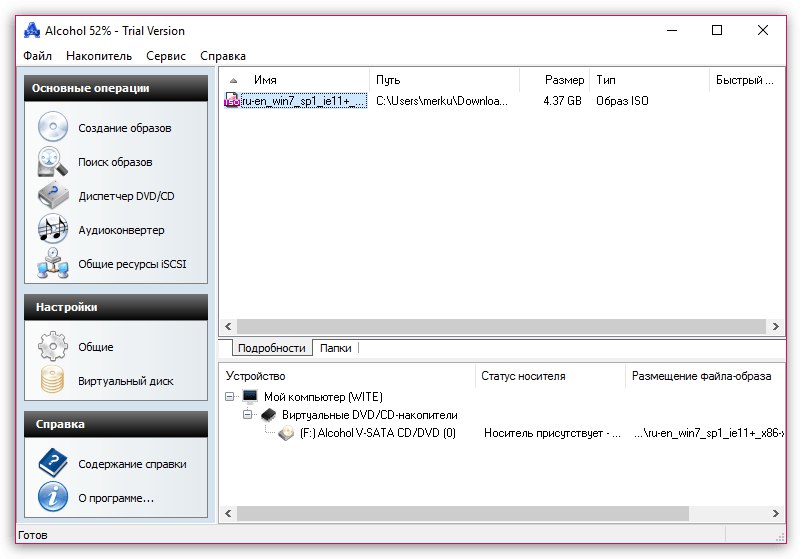
Међу додатним функцијама препоручујемо да обратите пажњу на опцију претраживања. Може се користити ако кроз стандард "Диригент" оперативни систем не може да пронађе потребну датотеку. Постоји и претварач, међутим, његов недостатак је што може обрађивати само аудио датотеке, мењајући њихов формат, брзину преноса података и друге карактеристике. Приступачни објекти се отварају или монтирају путем графичког интерфејса, контекстног менија или нормалног покретања датотеке, ако је софтвер одабран као подразумевана апликација. Алкохол 52% и алкохол 120% се плаћају, али имају различите цене. Можете се упознати са свим функцијама на званичној веб страници да бисте направили прави избор.
или
УлтраИСО
УлтраИСО је један од најпопуларнијих софтвера за обраду слика. Већина функција овде је усредсређена посебно на елементе ИСО формата, што говори и назив апликације. Овај алат има све стандардне функције које су потребне кориснику приликом интеракције са виртуелним погонима или сликама. Овде ћете пронаћи опцију за креирање ИСО-а од датотека сачуваних на рачунару, а такође можете прегледати готове слике тако што ћете их отворити кроз уграђени прегледач. Многи корисници преферирају УлтраИСО због његове погодности у стварању покретачких медија, посебно због инсталирања Виндовс-а. Само треба да изаберете виртуелни диск, наведете оптимални формат и уређај за снимање, а затим остаје да сачекате да се процес заврши. На крају можете одмах да покренете покретање медија.
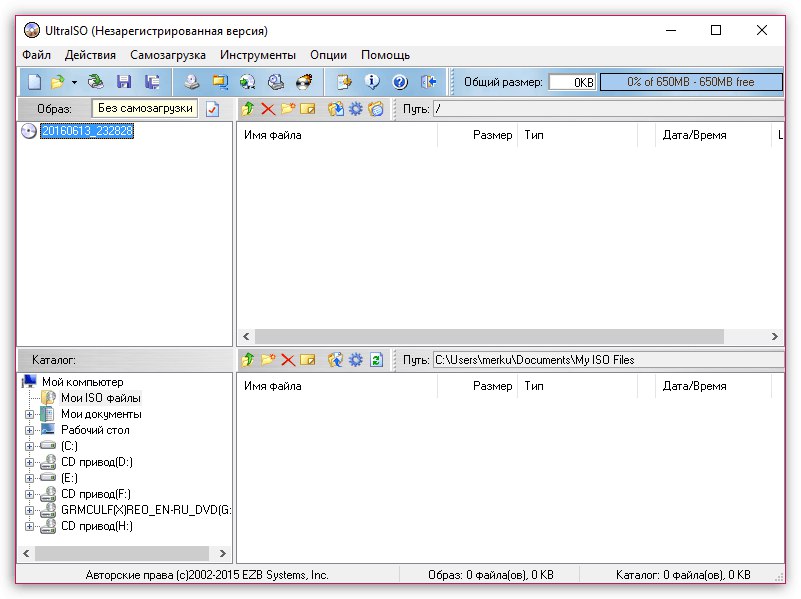
Као што видите на горњем снимку екрана, интерфејс УлтраИСО је имплементиран у најразумљивијој форми, а ту је и руска локализација, па ће чак и почетник корисник који никада није наишао на потребу за интеракцијом са таквим софтвером брзо схватити све остале алате. Једини недостатак УлтраИСО је плаћена дистрибуција, међутим, на званичној веб страници постоји пробна верзија која ће вам омогућити да одлучите да ли ћете купити овај софтвер као трајно решење.
ДАЕМОН Алати
Следећи популарни алат широм света назива се ДАЕМОН Тоолс. То је оно што најчешће користе корисници који желе да инсталирају програме или игре ускладиштене на сликама виртуелних дискова на рачунару. ДАЕМОН Тоолс има потпуно бесплатну верзију са Лите префиксом. Његова функционалност биће сасвим довољна просечном кориснику који жели да отвори, уреди и монтира ИСО или објекте других формата. Ако је потребно, верзију Ултра можете купити и на званичној веб страници чија је главна карактеристика могућност потпуног креирања слика.
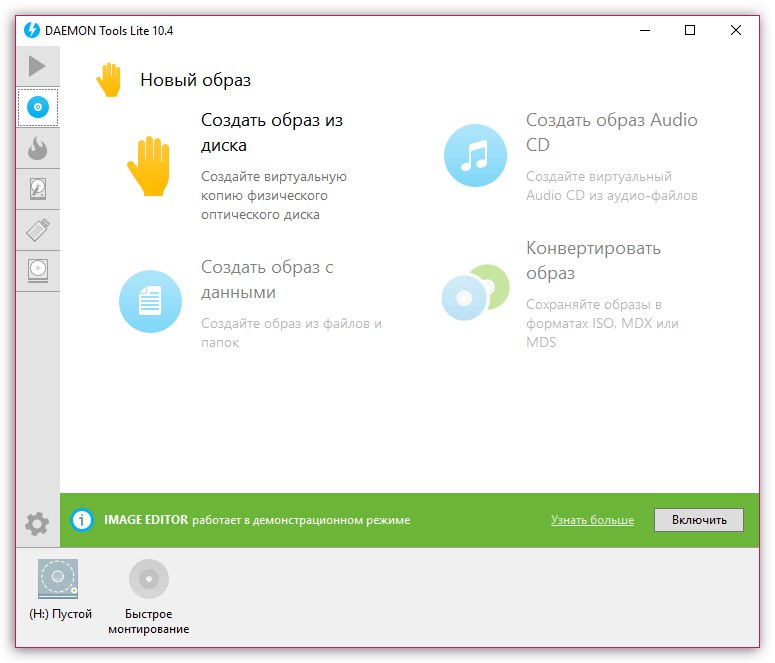
Савремена имплементација интерфејса омогућиће вам да одмах започнете рад без потребе за проучавањем локације алата. Све опције су подељене у категорије које се крећу кроз леви панел. Када изаберете један од одељака, појавиће се листа икона са доступним чаробњацима. Они су одговорни за обављање свих функција.ДАЕМОН Тоолс садржи детаљне описе сваке функције и детаљна упутства. Поред тога, на дну се приказује листа повезаних виртуелних и физичких дискова, а такође се утврђује и на који од њих је слика тренутно повезана. На истом панелу се контролише и сваки погон, на пример, искључивањем или монтирањем слике на њега. ДАЕМОН Тоолс је једна од најбољих опција за кориснике којима је потребна потпуна контрола над физичким и виртуелним дисковима.
Асхампоо Бурнинг Студио
Ако сте често суочени са потребом да тражите софтвер различитих тема, онда сте вероватно чули за Асхампоо. Производи широк спектар апликација које поједностављују употребу рачунара или проширују укупну функционалност оперативног система. Асхампоо Бурнинг Студио припада последњој категорији софтвера и уклапа се у тему нашег данашњег чланка. Главна карактеристика овог алата је способност нарезивања физичких дискова, а за то корисник само треба да убаци диск и креира задатак избором потребних датотека. Поред тога, дозвољено је развити дизајн поклопца, који ће такође бити корисна опција за неке категорије корисника.

Што се тиче директне интеракције са сликама дискова, у Асхампоо Бурнинг Студио за ове поступке резервисан је посебан одељак. Овде одабирете једну од функција која вам омогућава додавање, снимање, преглед слика и генерисање из наведених датотека. Поред овога, постоји и опција копирања која ради и са физичким и са виртуелним медијима. Ако треба да направите резервну копију одређених предмета, Асхампоо Бурнинг Студио је такође погодан за ово. Ово решење се дистрибуира уз накнаду, па се пре куповине препоручује проучавање свих аспеката интеракције како би се утврдила прикладност таквог расипања средстава.
Неро
Неро је свеобухватан алат усмерен на рад са физичким и виртуелним дисковима. У почетку су креатори желели да се Неро користи за нарезивање ДВД-а или ЦД-а, али у будућности је додан огроман број помоћних функција, па су морали интерфејс поделити на модуларне делове. Неколико склопова овог софтвера тренутно је доступно за преузимање, од којих сваки има различите опције за рад са медијима.
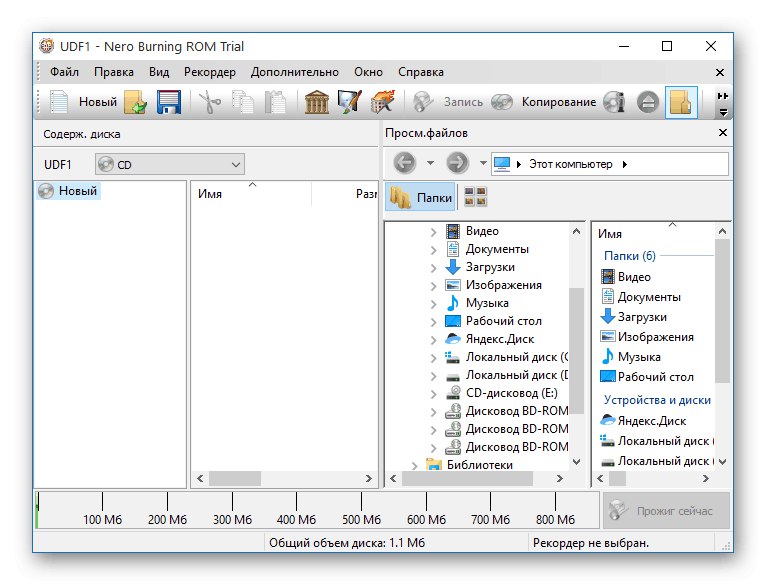
Овде можете без проблема створити слику или написати изабране датотеке на медиј. Ако виртуелни диск већ постоји, он је доступан за читање и уређивање путем уграђеног прегледача. Поред тога, постоји и уређивач материјала који вам омогућава да обрађујете видео, музику и слике пре него што их сачувате. Уграђени чаробњаци ће вам помоћи да остварите своје планове у само неколико кликова, уз минимални напор. Предлажемо да се упознате са Неро-ом у одвојеном прегледу на нашој веб страници како бисте одабрали најбољу верзију за себе.
ПоверИСО
Следећи програм о којем желимо да разговарамо у оквиру данашњег материјала зове се ПоверИСО. У својој примени, изузетно је слична решењима о којима је већ било речи раније. Ово се односи не само на дизајн интерфејса, већ и на функционалност. У програму ПоверИСО пронаћи ћете алатку за креирање слика, покретачке флеш дискове, монтирање виртуелних дискова и дискова, преглед и копирање садржаја и још много тога што вам може добро доћи током интеракције са доступним сликама. Ако требате нарезати постојећи објекат у ИСО формату или другом подржаном типу датотеке, биће довољно да једноставно покренете алатку за нарезивање, наведете параметре од интереса и репродукујете поступак. Када завршите, можете одмах да проверите да ли је снимање података успешно.
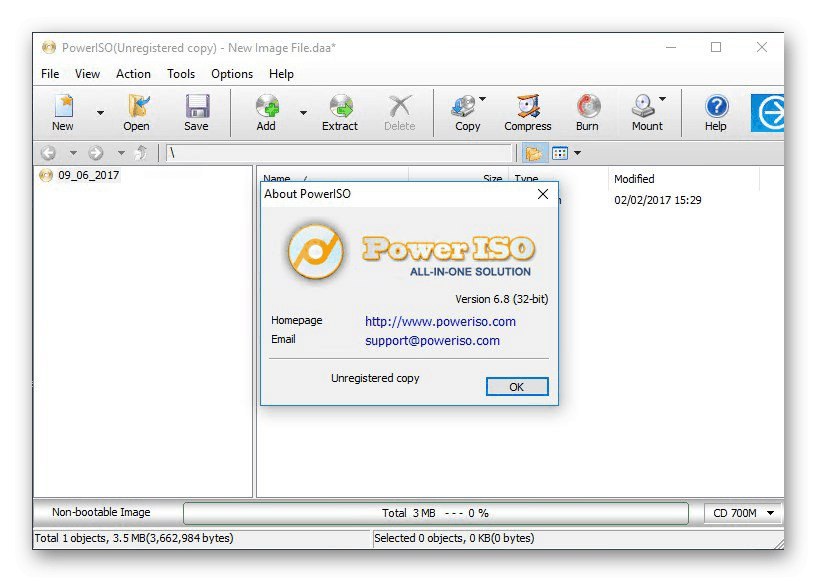
Понекад је потребно претворити постојеће слике, на пример, из ИСО-а у БИН, са чиме ће ПоверИСО такође помоћи да се носи. Наведите улазну датотеку и поставите излазни формат, наводећи додатне параметре и место за чување новог објекта.Сам поступак ће трајати неколико минута или мало више, у зависности од величине датотека и брзине рачунара. Од ових карактеристика ПоверИСО-а примећујемо могућност стварања слика дискета, што сада ретко постаје корисно просечном кориснику. Нажалост, ПоверИСО се дистрибуира уз накнаду, али постоји бесплатна демо верзија, а интерфејс је у потпуности преведен на руски језик.
ВинИСО Стандард
ВинИСО Стандард је још једна апликација дизајнирана за интеракцију са виртуелним погонима и сликама дискова. Ово решење подржава све популарне формате датотека који чувају ДВД или ЦД структуру са свим потребним датотекама. Ако обратите пажњу на интерфејс ВинИСО Стандард, прочитавши снимак екрана у наставку, приметићете да су локација виртуелних дугмади и опште опције практично једнака онима горе, па се на томе нећемо задржавати. Само појаснимо да преузимањем овог софтвера можете бити сигурни да добијате све основне функције потребне за рад са погонима и сликама дискова, укључујући физичке компоненте.
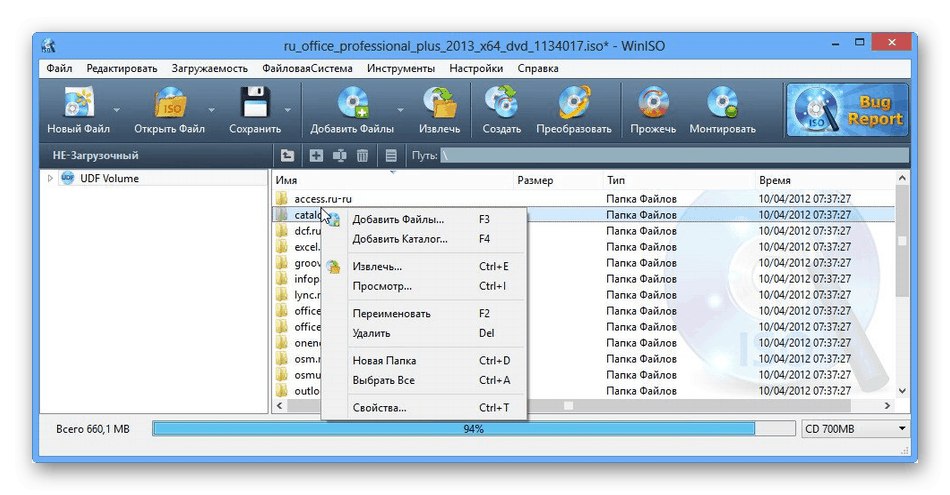
ВинИСО Стандард има уграђени претраживач који приказује садржај отворене слике. Омогућава вам уређивање постојећих датотека, на пример, премештање објеката у директоријуме, преименовање или брисање. Након свих промена, сам виртуелни диск ће бити преписан, што ће потрајати неколико минута. Ако требате издвојити једну од датотека или директоријум који је ускладиштен на слици, ова операција се изводи помоћу овог алата чак и без потребе за прво монтирање на виртуелни погон. Све су то биле важне тачке ВинИСО Стандарда о којима смо желели да разговарамо. За детаљнији опис опција и извршну датотеку програма за инсталирање софтвера, погледајте службену веб страницу кликом на доњу везу.
Преузмите ВинИСО Стандард са званичне веб странице
Рокио Еаси Медиа Цреатор
Софтвер назван Рокио Еаси Медиа Цреатор не може се описати са неколико речи, јер је то мултифункционални процесор који кориснику пружа могућност интеракције са медијским датотекама на сваки начин, укључујући њихово стварање снимањем звука и снимањем видео записа са екрана. Постоји засебан одељак за управљање физичким и виртуелним дисковима. Постоји приступ не само формирању произвољних слика, већ и нарезивању дискова, почев од формата снимљеног материјала. На пример, музика ће бити затражена да користи одређене кодеке и структурира садржај, а за филм можете чак да направите мени са избором фрагмената.
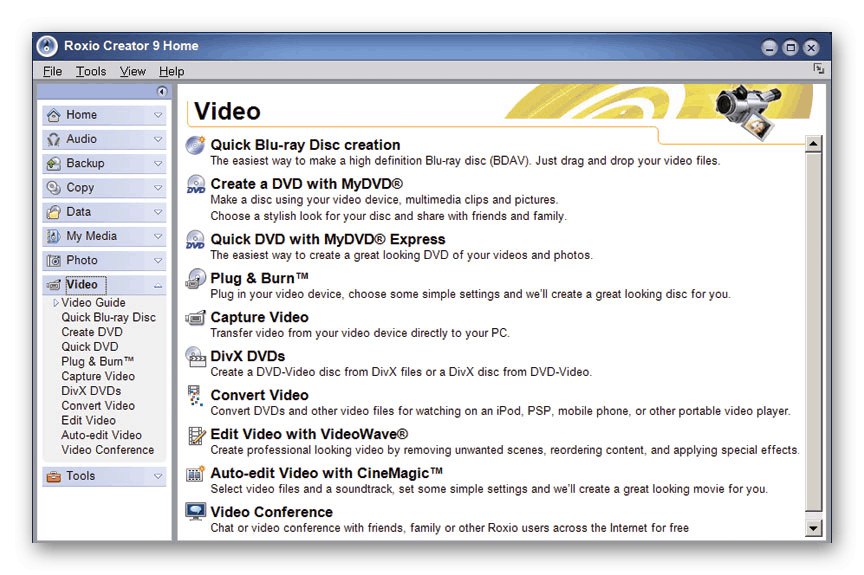
Рокио Еаси Медиа Цреатор такође има прегледач који вам омогућава да прегледате садржај изабране слике и одлучите шта ћете с њом учинити. Ако требате копирати физички диск или га сачувати као датотеку без прекида структуре, овај алат ће такође помоћи у извршавању задатка. Иначе, Рокио Еаси Медиа Цреатор има за циљ рад са медијским датотекама, тако да је сликама додељено само неколико функција. Ако вас је занимало управо такво решење, саветујемо вам да проучите детаљан преглед на страници софтвера и преузмете демо верзију да бисте одлучили да ли овај софтвер заслужује вашу пажњу и вреди ли новца.
Преузмите Рокио Еаси Медиа Цреатор са званичне веб странице
Виртуал ЦлонеДриве
Ако често отварате слике диска и немате циљ да их креирате или уредите, обратите пажњу на малу и једноставну апликацију која се зове Виртуал ЦлонеДриве. Програмери су се усредсредили на монтирање дискова и отварање слика кроз њих. Када инсталирате Виртуал ЦлонеДриве, од вас ће се одмах затражити да аутоматски покренете изабране слике диска. То ће вам омогућити да не губите време на монтирање и дефинисање датотека, јер ће се овај поступак самостално извршити за само неколико секунди.
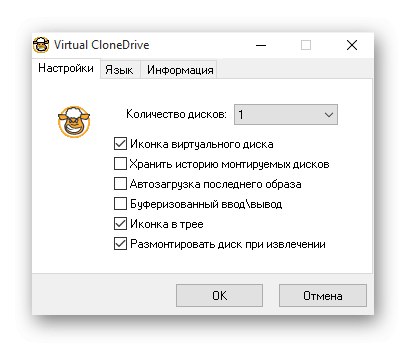
Интерфејс Виртуал ЦлонеДриве је такође имплементиран на најједноставнији могући начин, а главне радње и подешавања се изводе у једном менију, где постоје само активиране ставке и једна искачућа листа. Сходно томе, таква апликација се дистрибуира бесплатно, а постоји и локализација на руском језику. Међутим, уопште није погодан за оне кориснике којима су поред отварања виртуелних дискова потребне и опције за њихово креирање или уређивање.
Преузмите Виртуал ЦлонеДриве са званичне веб странице
ВинЦДЕму
ВинЦДЕму наставља листу прегледа софтвера за интеракцију са сликама диска. Његова функционалност је врло слична Виртуал ЦлонеДриве, само што су у овом случају сва подешавања и опције интегрисане директно у контекстни мени "Екплорер"... Прозор апликације се појављује само када је монтиран виртуелни погон, где корисник бира тип, додељује слово погона и наводи додатне параметре, на пример, аутоматско демонтирање приликом поновног покретања рачунара.
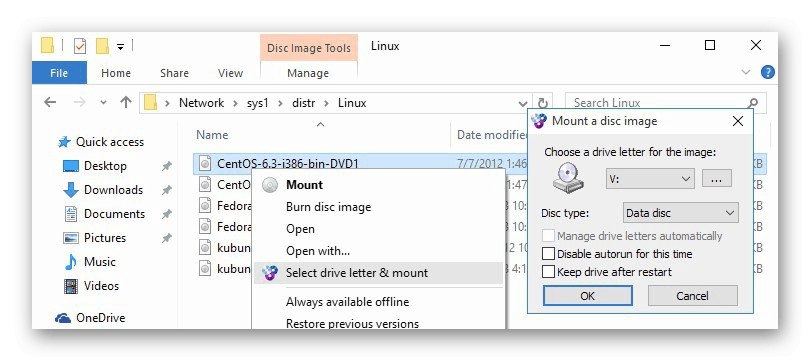
На крају кратког описа ВинЦДЕму, желимо да приметимо да у њему, баш као ни у претходном програму, нећете наћи алате за креирање или уређивање слика, стога је овај софтвер погодан само за оне који су заинтересовани за отварање постојећих објеката. За неке искусне кориснике ВинЦДЕму може бити користан као алат који се може интегрисати у сопствени развој, с обзиром да је овај софтвер отвореног кода, а програмери су спремни на сарадњу.
Преузмите ВинЦДЕму са званичне странице
Из назива софтвера Вондерсхаре ДВД Цреатор већ је јасно шта је тачно укључено у главни скуп функција. У почетку су творци овог софтвера имали за циљ интеракцију са физичким погонима и погонима, али дани такве опреме су прошли, па је сада Вондерсхаре ДВД Цреатор идеалан за преглед и снимање слика. Овде постоји чак и уграђени плејер који вам омогућава правилно репродуковање садржаја дискова, ако, наравно, тамо постоје подаци о медијима.
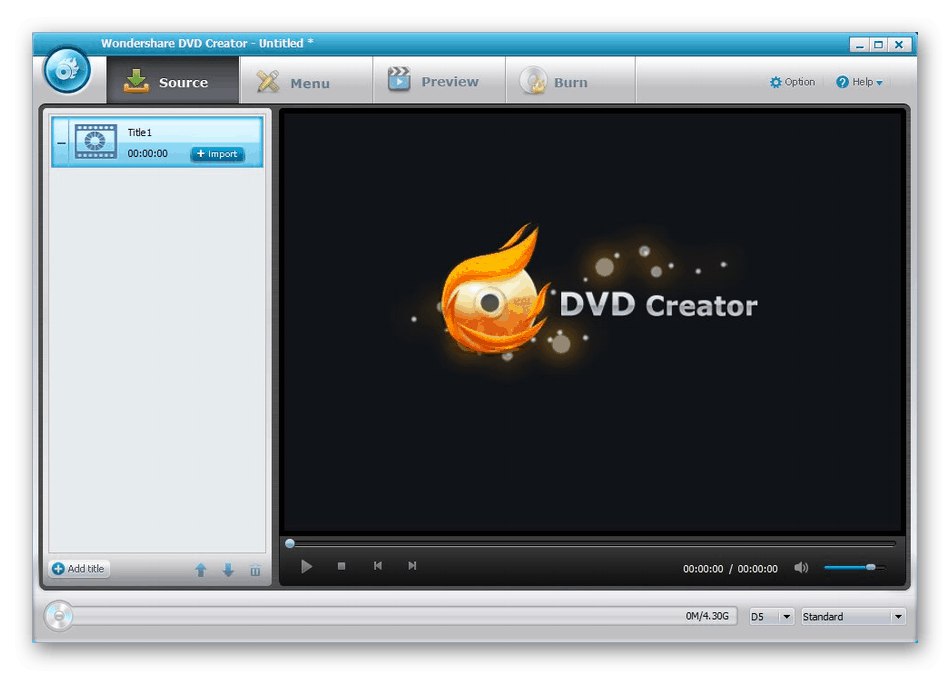
Вондерсхаре ДВД Цреатор такође долази са уграђеним уређивачем за уређивање извучених видео записа или звука. У будућности се такви материјали могу једноставно сачувати на медијуму или записати на диск помоћу другог алата инсталираног у овом софтверу. Вондерсхаре ДВД Цреатор се дистрибуира бесплатно, његови главни недостаци су недостатак неких важних опција које су присутне у популарним програмима за рад са дисковима, као и потреба за радом са енглеским интерфејсом.
Преузмите Вондерсхаре ДВД Цреатор са званичне веб странице
ИсоБустер
Програм назван ИсоБустер уврштен је на нашу листу само зато што има специфичне функције које нису подразумевано доступне у свим претходно описаним апликацијама. ИсоБустер је дизајниран за опоравак датотека са оштећених виртуелних слика или физичких дискова, имајући могућност да их засебно сачува на локалном чврстом диску или обнављањем структуре целе слике. Овај алат има прегледач са приказом стабла. Преко њега се прегледају све датотеке.
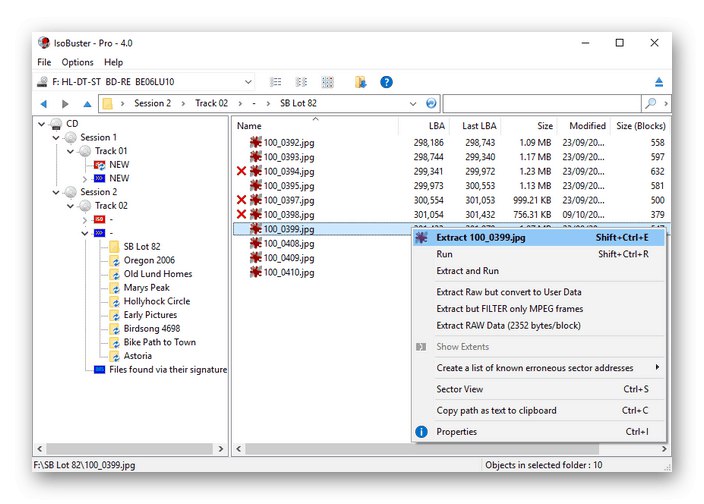
Као што већ можете да схватите, ИсоБустер није погодан за нарезивање дискова или њихово монтирање, јер су програмери имали за циљ потпуно другачији аспект рада са сликама. Ово је високо специјализовани софтвер који ће можда бити потребан у изузетно ретким ситуацијама, међутим, корисници који често раде са дисковима и виртуелним сликама треба да буду свесни да таква решења постоје и помоћи ће у обнављању оштећених информација ако је потребно.
Преузмите ИсоБустер са званичне веб странице
ДВДФаб виртуелни погон
ДВДФаб Виртуал Дриве је претпоследњи софтвер о којем желимо да разговарамо. Овде су се програмери фокусирали на монтирање виртуелних дискова са даљом имплементацијом задатка отварања ИСО слика и других подржаних типова. Кориснику је дозвољено да креира до осамнаест дискова одједном, али тако велики број се готово никада не користи.Као корисну опцију, вреди размислити о аутоматском монтирању слике ако је параметар постављен у подешавањима. Поред тога, ово се може применити на све подржане формате и само на одређене, што зависи од жеље корисника.
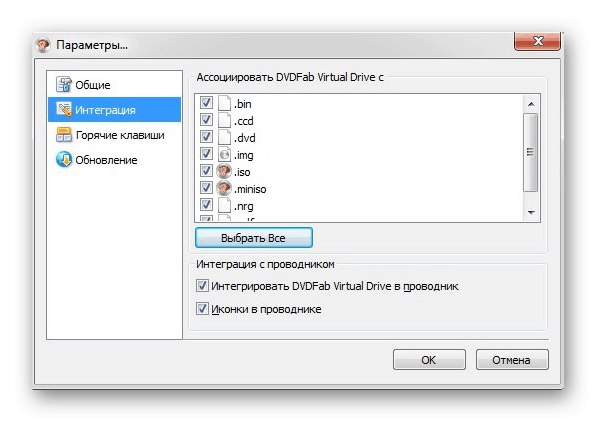
Главни мени ДВДФаб Виртуал Дриве готово се никада не отвара, јер за њим једноставно нема потребе. Апсолутно све радње се извршавају кроз контекстуални мени отворен левим кликом на одговарајућу икону на траци задатака. Тамо се корисник креће кроз редове и бира потребне опције. ДВДФаб Виртуал Дриве је идеалан за истовремено гледање садржаја виртуелних слика и монтирање великог броја њих, али у смислу нарезивања дискова или стварања слика, ово решење не може учинити ништа.
Преузмите ДВДФаб Виртуал Дриве са званичне веб странице
ИЗАрц
ИЗАрц је непопуларни архив за оперативни систем Виндовс. Подржава све функције које су присутне у свим познатим сличним програмима, а ова апликација нашла се на нашој данашњој листи само због једне од својих карактеристика. У главном менију ћете пронаћи опцију која вам омогућава да отворите ИСО слику за преглед садржаја. Ова операција се изводи без претходне монтаже, јер ИЗАрц једноставно не зна како да креира погоне. Можете копирати објекте са диска, променити његову структуру или избрисати одређене датотеке.
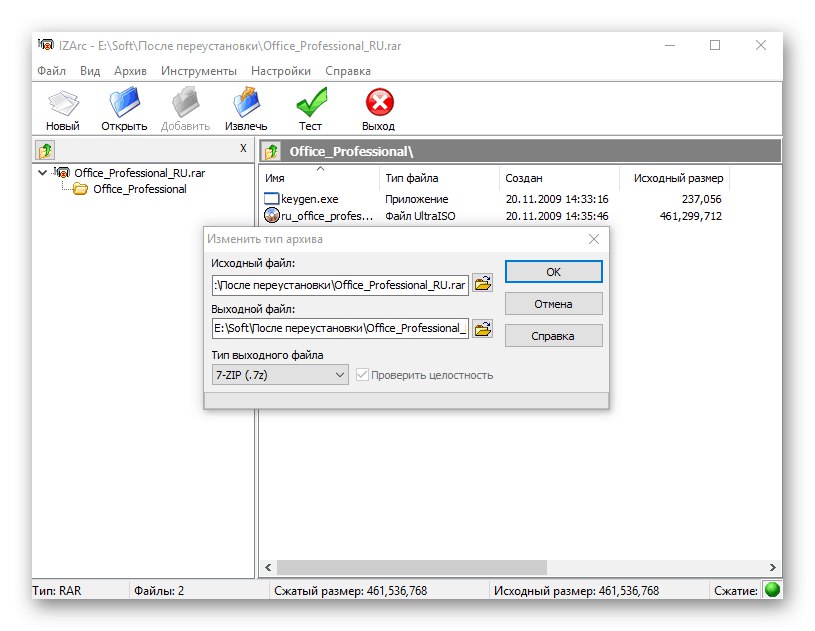
Друга и последња функција која је некако повезана са ИСО сликама и другим подржаним форматима је претварање. О овој могућности смо већ разговарали када смо прегледали један од претходних програма. Овде то делује на приближно исти начин, а структура је такође очувана. Само треба да изаберете изворну датотеку и подесите формат, након чега ће ИЗАрц започети процес конверзије, а као резултат ћете добити потпуно радну слику са идентичним садржајем, али у другом формату.
Данас смо покушали да вам кажемо о најпопуларнијим решењима за рад са сликама дискова у оперативном систему Виндовс. Почните од добијених информација да бисте пронашли најбоље решење за себе и започните интеракцију са виртуелним медијима и погонима.